1、通过命令面板执行Git命令可查看远程仓库地址,输入Git: Show Output后在终端运行git remote -v列出所有远程URL。2、在集成终端直接执行git remote get-url origin获取origin仓库地址,或使用git remote show origin查看详细分支跟踪信息。3、通过源代码管理视图查看分支是否显示@origin/xxx提示及“同步更改”按钮,确认远程仓库连接状态。
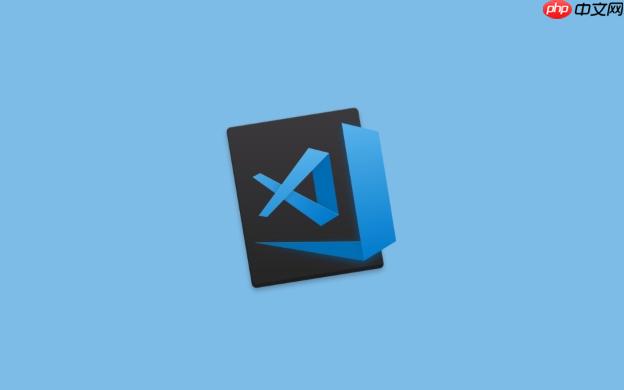
如果您在使用 Visual Studio Code 进行版本控制时,想要确认当前项目关联的远程仓库地址及相关信息,可以通过集成的 Git 功能快速获取。以下是查看远程仓库地址与详细信息的操作方法:
利用 VSCode 的命令面板可以快速执行 Git 命令,直接显示远程仓库的配置信息。此方法适合希望以图形界面触发命令的用户。
1、按下 Ctrl+Shift+P 打开命令面板(Mac 用户为 Cmd+Shift+P)。
2、在搜索框中输入 Git: Show Output 并执行,打开 Git 输出日志窗口。
3、在命令面板中再次输入 Terminal: Create New Terminal,启动集成终端。
4、在终端中输入以下命令并回车:
git remote -v
5、终端将列出所有远程仓库别名及其对应的 URL 地址,通常包含 fetch 和 push 两个条目。
VSCode 内置的终端支持完整的 Git 命令行操作,可以直接查询远程仓库的详细信息,包括分支跟踪关系和仓库地址。
1、点击菜单栏中的“终端”,选择 新建终端,或使用快捷键 Ctrl+`。
2、在终端中执行:
git remote get-url origin
该命令将仅输出 origin 远程仓库的 URL。
3、若需查看更详细的远程信息,包括分支映射,可运行:
git remote show origin
该命令会显示远程仓库的 HEAD 分支、跟踪分支以及是否已建立推送/拉取关系。
VSCode 的源代码管理面板不仅用于提交更改,还能反映当前分支与远程分支的同步状态,间接确认远程仓库的存在与连接情况。
1、点击左侧活动栏中的源代码管理图标(分支形状),进入 Git 管理界面。
2、在顶部分支信息区域,查看当前分支名称右侧是否显示 @origin/xxx 的提示,表示本地分支正在跟踪远程 origin 的某个分支。
3、如果界面上方出现“同步更改”按钮(双向箭头图标),说明已配置远程仓库且可进行推送和拉取操作。
4、点击状态栏底部的分支信息区域(如“main @ origin”),可弹出分支操作菜单,其中包含“推送”、“拉取”等选项,进一步验证远程仓库可用性。
以上就是vscode怎么用git查看远程仓库_vscode查看git远程仓库地址与信息方法的详细内容,更多请关注php中文网其它相关文章!

每个人都需要一台速度更快、更稳定的 PC。随着时间的推移,垃圾文件、旧注册表数据和不必要的后台进程会占用资源并降低性能。幸运的是,许多工具可以让 Windows 保持平稳运行。




Copyright 2014-2025 https://www.php.cn/ All Rights Reserved | php.cn | 湘ICP备2023035733号